win7电脑删除文件非常缓慢,图文详解win7电脑删除文件缓慢怎么办
- 2018-05-18 13:12:00 分类:win7
电脑在使用过程中无时无刻产生各种各样的文件,这些文件会不仅占用系统资源空间,对系统运行速度也会造成一定威胁,最近有很多win7系统的用户在电脑上删除文件时发现速度非常慢,删除一个20m大小的文件都要20多分钟,遇到win7删除文件非常慢怎么办?下面,小编给大家介绍win7电脑删除文件缓慢的处理方法。
在使用电脑的过程中,我们经常会清理一些不常用的文件,定期删除系统中不需要文件或程序来扩大内存空间,提高系统的性能,而有的时候在删除大文件的时候速度很慢,对于一些急性子的人来说等待是一种煎熬。那么Win7电脑删除文件速度很慢怎么办?下面,小编给大家带来了win7电脑删除文件缓慢的处理图文。
win7电脑删除文件缓慢怎么办
方法一:开启相关服务
右键计算机—管理—服务和应用程序—服务
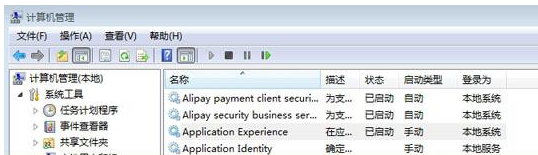
非常缓慢示例1
启用Application Experience和Program Compatibility Assistant Service两个服务。
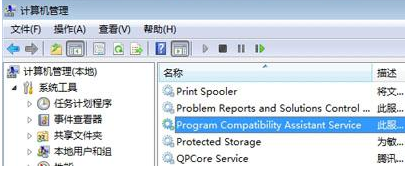
非常缓慢示例2
方法二:关闭远程差分压缩
1、依次打开开始菜单—程序—打开或关闭Windows功能
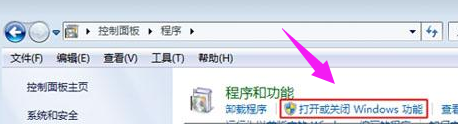
win7示例3
2、去除勾选“远程差分压缩”,确定,完成之后,重启系统。
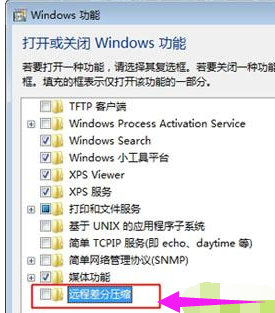
电脑示例4
方法三:禁用恢复软件进程
如果有安装FinalData恢复软件,则在计算机—管理—服务窗口中禁用WDelMgr20服务
进入文件夹c:/windows/system32/drives/,找到并删除FinalData的WDelMgr20文件。
以上就是小编介绍的win7系统删除文件速度很慢的解决方法了,如果以后用户也遇到删除文件速度很慢,就可以按照对系统服务相关设置,会提高系统文件删除的响应速度。